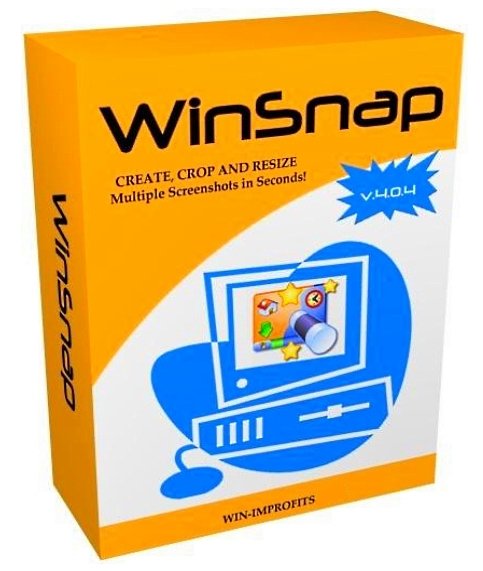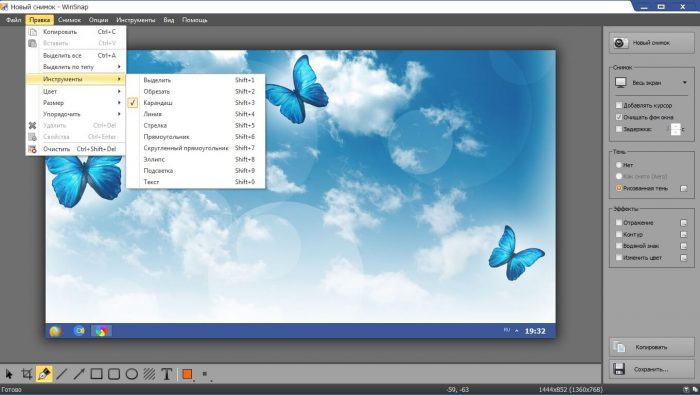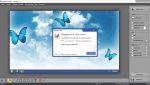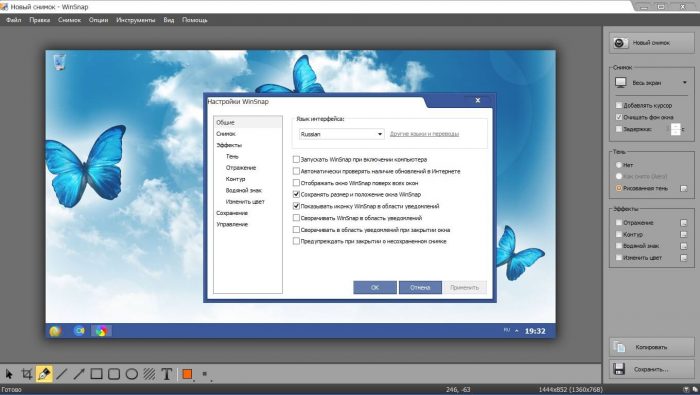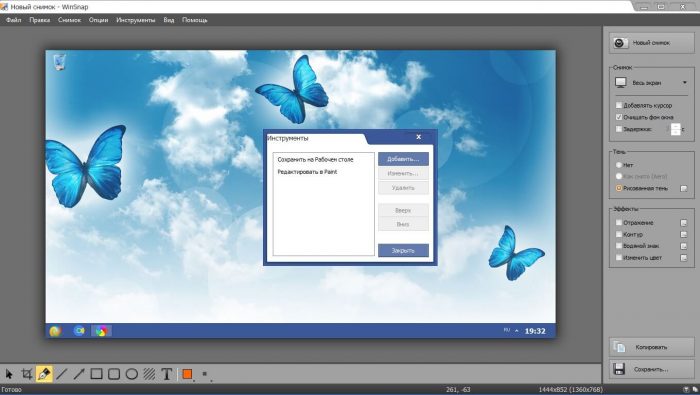Winsnap что это за программа
Программа — скриншотер «WinSnap»
Здравствуйте Друзья! Ранее я уже рассказывал о программах для создания снимков. Продолжая серию постов о скриншотерах, сегодня, как обычно, пошагово, расскажу об очень интересном и не менее качественном скриншотере WinSnap. А главное, он очень прост в работе. Работает с Windows XP, Vista, 7, 8, 10 (с 32-разрядной и 64-разрядной версиями ). Уже второй год тестирую эту программу и никаких нареканий пока не возникло, работать с ней – одно удовольствие. Как настраивается и как работает WinSnap, вы узнаете прямо сейчас.
Установка программы
Русскую версию скриншотера можете скачать по этой ссылке: Скачать WinSnap.
1. Распакуйте архив
2. Кликните дважды по установочному файлу: WinSnap.v4.5.3.exe
В открывшемся окне установщика, нажмите кнопку: Далее.
В следующем окне выберите версию программы, снимите или поставьте галочки в соответствующих чекбоксах и нажмите: Далее.
Если хотите изменить папку установки, нажмите кнопку: Обзор. В открывшемся проводнике выберите папку установки, после чего, нажмите кнопку: Установить.
Настройки WinSnap
По окончание установки, желательно открыть настройки и, при необходимости, настроить программу под свои предпочтения. В главном окне программы, в верхней панели инструментов, кликните по: Опции (стрелка 1) и в выпадающем меню выберите: Настройки (стрелка 2).
В открывшемся окне настроек, во вкладке: Общие — снимите галочку из чекбокса: Свернуть WinSnap в область уведомлений. Эта функция целесообразна, если вы активируете запуск программы при включении компьютера. Остальные функции подключаются и отключаются в зависимости от ситуации и ваших желаний.
После настроек в каждом окне не забывайте нажимать на кнопку: Применить, а после последней настройки ещё и кнопку: ОК.
Во вкладке: Снимок — можно активировать функции: Воспроизводить звук при создании снимка и Сделать снимок при запуске WinSnap. Остальными функциями можно управлять из главного окна программы.
Во вкладке: Эффекты – можно активировать функцию: Восстанавливать значения по умолчанию для нового снимка. Это удобно, если в основном используются установленные по умолчанию значения, а для отдельного снимка вдруг потребовалось установить водяной знак или отражение. На последующих снимках новые настройки уже действовать не будут, а вступят в силу настройки по умолчанию.
В этой же вкладке можно установить фон. Так как я в основном делаю снимки для постов, а у меня на страницах сайта белый фон, то у меня выбран белый цвет. Если необходимо выбрать другой цвет для фона, кликните по дисплею справа от слова: Цвет. В открывшейся цветовой палитре можно выбрать и указать любой желаемый цвет.
Можно воспользоваться пипеткой. Для этого, наведите курсор мыши на пипетку, нажмите левую клавишу мыши и, не отпуская её, выберите желаемый цвет в любой точке вашего монитора (указано стрелкой), ориентиром служит крестик возле пипетки.
Во вкладке: Тень – можно изменить настройки тени.
Во вкладке: Отражение – настраиваются параметры отражения. По умолчанию выставлены оптимальные значения.
Во вкладке: Контур – устанавливается толщина и цвет контура.
Во вкладке: Водяной знак – нужно указать путь к изображению, если в качестве водяного знака используется картинка. Если потребуется вставить текстовый водяной знак, например, домен сайта, напишите в строчке текст знака. При необходимости можно выбрать шрифт, нажав на соответствующую кнопку. Выбор стиля знака, его положение и прозрачность можно сделать из главного окна программы.
Вот такой текстовый водяной знак получился у меня (показано стрелкой). Появляется он всегда там, где вы ему указали в настройках, но при необходимости его можно перетащить в любое место изображения.
Во вкладке: Фильтр – можно оставить всё как есть.
Во вкладке: Сохранение – в нижней части окна программой установлены значения по умолчанию. Поставьте галочку в чекбоксе: Запрос имени файла при автоматическом сохранении изображения.
Я всегда сохраняю снимки вручную, поэтому, папку, имя файла и его расширение, указываю сам в проводнике компьютера.
Во вкладке: Управление – нужно указать клавиши или их комбинации для той или иной функции. Для этого, кликните по настраиваемой функции и нажмите клавишу или комбинацию клавиш, при которой активируется эта функция.
Основные настройки закончены, нажмите: Применить; затем: ОК.
Дополнительные настройки WinSnap
Если снимок готовится для размещения в блоге или в фотохранилище, его желательно оптимизировать (уменьшить вес). Иногда возникает необходимость обработать снимок в другом, более мощном редакторе, да мало ли, что ещё можно и нужно сделать с картинкой перед отправкой на постоянное место жительства. Конечно, снимок можно сохранить, затем, открыть другую программу и выполнить необходимые действия.
Но, в WinSnap есть очень удобная функция – открыть изображение в другой программе. Для этого, в верхнем горизонтальном меню выберите: Инструменты/Настроить.
Откроется вот такое окошко, в котором нужно нажать: Добавить.
В следующем открывшемся окне нажмите: Обзор.
В открывшемся проводнике компьютера найдите и выделите открывающий файл нужной программы. Для примера, я выбрал EStudio.exe Когда файл выделен, нажмите кнопку: Открыть.
Пустые строки заполнятся автоматически. Если в строке: Название по каким-то причинам не отобразится название, введите его вручную, но такое бывает крайне редко.
Как результат, программа добавилась в список инструментов.
Как это работает. Для примера я открыл в главном окне один из снимков, открыл: Инструменты и выбрал программу (кликнул по нужному названию), в которой собираюсь оптимизировать этот снимок.
Изображение открылось в выбранной программе и, как видно из снимка, картинка стала вдвое легче (стрелка 1), не потеряв качества. Картинку сохраняете и дальше по плану.
Как работать с WinSnap
Принцип работы WinSnap почти ничем не отличается от работы других скриншотеров, наводите перекрестье к одному из предполагаемых углов будущего снимка, кликаете левой клавишей мыши, по диагонали тянете перекрестье к противоположному углу и снова кликаете левой клавишей мыши. После чего, готовый снимок открывается в главном окне программы. Но, у каждой программы есть свои особенности, так называемые, “фишки”. Рассмотрим некоторые из них.
Допустим, мне нужно сделать снимки слайдов-анонсов теле-передач, но с условием, чтобы все снимки имели одинаковый размер. На снимке ниже, я выделил один из слайдов и кликнул клавишей мыши.
Получил скриншот. В верхнем горизонтальном меню нажал: Файл (стрелка 1) и в контекстном меню выбрал: Сохранить как… (стрелка 2) и т.д..
Возвращаюсь на веб-страницу, чтобы сделать снимок со следующего слайда, но как установить точно такой размер снимка, как у первого. Активирую “выбор области”, после появления перекрестья, кликаю правой клавишей мыши и, в открывшемся контекстном меню, выбираю: Фиксированный размер (стрелка 1).
После чего, перекрестье превращается в рамку, которую я навожу на следующий слайд (стрелка 1) и кликаю левой клавишей мыши или клавишей “Пауза” (самая длинная клавиша на клавиатуре, имеет несколько названий). Таким образом, получаю десяток снимков с совершенно одинаковыми размерами.
Но что делать, если рука не тверда и никак не удаётся точно подвести перекрестье в нужное место? Это уже не фишка программы, а просто попутный совет начинающим блогерам. Нужно воспользоваться лупой и клавиатурой.
Подведите перекрестье скриншотера примерно к тому месту, откуда будет строиться область съёмки (стрелка 1), затем, глядя в окошко лупы приближаем перекрестье (стрелка 2), пользуясь клавишами: вверх-вниз; вправо-влево. Каждый клик клавишей составляет 1 пиксель. как только подвели перекрестье в нужное место, кликните по клавише: Enter, тем самым зафиксировав перекрестье. Затем, мышкой подведите перекрестье до противоположного предполагаемого угла, повторите ранее описанные действия и, как только перекрестье будет точно установлено в нужном месте, кликните по клавише: “Пауза”. Снимок откроется в главном окне.
Бывает так, что нужно показать один объект и действия с этим объектом. Особенно, если это связано с выпадающими меню, когда не все объекты, на фоне которых они засняты, должны быть показаны на поясняющем снимке. Приходится придумывать всяческие хитрости, чтобы не показать то, чего не хотелось бы показывать.
В WinSnap предусмотрена такая функция, с помощью которой можно показать только важные объекты без общего фона. Для того, чтобы отделить важное от всего остального, активируйте: Область (выбор области), подведите перекрестье к начальной точке выделения, нажмите клавишу: Ctrl и не отпуская её, выделите первый объект (фото) и кликните левой клавишей мыши, фото превратится в негатив. Затем второй объект и т.д.. На четвёртом объекте я специально не довёл выделение до конца, чтобы было более нагляднее. Когда выделен последний объект, кликните левой клавишей мыши.
В итоге получился вот такой скриншот.
Ну, и последнее, о чём хотелось бы сказать – инструмент: Подсветка. Подобный инструмент присутствует во многих редакторах под названием Маркер, но на больших площадях, маркер проигрывает подсветке этого скриншотера. Подсветка активируется кликом мыши по нему в нижней панели инструментов (стрелка 1). Цветовую палитру можно открыть кликом мыши по инструменту: Цвет (стрелка 2). Объекты выделяются по принципу создания скриншота, из угла в угол (показано стрелкой на серой подсветке).
Стрелкой №3 показан инструмент: Размер. Этим инструментом регулируется толщина стрелок, линий, контуров эллипсов и прямоугольников.
На этом, пожалуй, я закончу свой рассказ об этой замечательной программе. Если что-то невнятно объяснил, не стесняйтесь, переспрашивайте в комментариях или через форму контактов. До встречи в следующих статьях. Подписывайтесь на обновления блога!
Winsnap
Как несложно понять из названия, Winsnap — это удобный скриншотер, разработанный специально для операционной системы Windows. От своих аналогов он отличается продвинутым алгоритмом захвата окон, возможностью редактировать изображение и легкостью использования. Давайте разберемся со всем по подробнее.
Победитель среди Захватов изображений с экрана
Сама инсталляция утилиты обычная для Виндовс. Достаточно загрузить установочный файл (ссылка находится снизу), открыть его и действовать по указаниям на экране. Когда вы нажмете «Завершить» в финальном окне, скриншотер откроется.
Использование
Мы рекомендуем сразу же зайти в настройки. Делается это нажатием на клавишу F2. Здесь изменяются различные параметры захвата, например, папка сохранения в «Сохранение». А в «Управление» задаются горячие клавиши для различных действий (захват экрана и так далее).
Создание скриншотов
Теперь перейдем непосредственно к снимкам экрана. Захватывать можно область экрана целиком, отдельное окно, программу, объект или произвольную область. Чтобы выбрать необходимый режим, в разделе «Снимок» кликните по иконке со стрелочкой вниз. Чуть ниже настраивается отображение курсора, задержка и очистка фона.
Помимо этого, имеются еще опции «Тень» и «Эффекты». Первая отвечает за обводку изображения, а вторая — за наложение различных эффектов (контур, отражения, вотермарка или смена цвета).
Сохранение
Вот ваш скриншот готов. Теперь его можно либо сохранить в файле, либо скопировать в буфер обмена, например, чтобы вставить в сообщение, графический редактор или электронное письмо. В первом случае нужно на панели инструментов кликнуть «Файл – Сохранить как…», а потом задать все параметры. А во втором — зайти в «Правка – Копировать» или воспользоваться сочетанием клавиш Ctrl + C.
WinSnap
WinSnap – удобная программа для получения и последующего редактирования снимков экрана на ПК и ноутбуках под управлением систем семейства Windows.
Захватывает даже не стандартной формы окна, автоматически корректирует некоторые графические дефекты, а также позволяет копировать картинки в буфер обмена.
WinSnap окажется полезна всем пользователям, часто работающим с изображениями на веб-ресурсах, блогах и нуждающимся в надежном скриншотере, быстро и просто выполняющем указанные команды.
К тому же программа реализует и некоторые инструменты рисования, что особенно пригодится в случае использования получившегося снимка в учебном пособии.
Основной функционал WinSnap
Программа обладает рядом достойного функционала:
WinSnap способен захватывать скриншоты и без особых усилий применять настраиваемые эффекты всего за пару кликов. К тому же приложение обеспечивает достаточные возможности редактирования изображений для частых случаев использования.
Особенности работы с WinSnap
Программа имеет ряд отличительных характеристик:
Как итог, WinSnap автоматизирует всю ручную работу и решает те вопросы, для которых ранее требовалось применение стороннего редактора графики.
Winsnap что это за программа?
Программа — скриншотер «WinSnap»
Здравствуйте Друзья! Ранее я уже рассказывал о программах для создания снимков. Продолжая серию постов о скриншотерах, сегодня, как обычно, пошагово, расскажу об очень интересном и не менее качественном скриншотере WinSnap. А главное, он очень прост в работе. Работает с Windows XP, Vista, 7, 8, 10 (с 32-разрядной и 64-разрядной версиями ). Уже второй год тестирую эту программу и никаких нареканий пока не возникло, работать с ней – одно удовольствие. Как настраивается и как работает WinSnap, вы узнаете прямо сейчас.
Установка программы
Русскую версию скриншотера можете скачать по этой ссылке: Скачать WinSnap.
1. Распакуйте архив
2. Кликните дважды по установочному файлу: WinSnap.v4.5.3.exe
В открывшемся окне установщика, нажмите кнопку: Далее.
В следующем окне выберите версию программы, снимите или поставьте галочки в соответствующих чекбоксах и нажмите: Далее.
Если хотите изменить папку установки, нажмите кнопку: Обзор. В открывшемся проводнике выберите папку установки, после чего, нажмите кнопку: Установить.
Настройки WinSnap
По окончание установки, желательно открыть настройки и, при необходимости, настроить программу под свои предпочтения. В главном окне программы, в верхней панели инструментов, кликните по: Опции (стрелка 1) и в выпадающем меню выберите: Настройки (стрелка 2).
В открывшемся окне настроек, во вкладке: Общие — снимите галочку из чекбокса: WinSnap в область уведомлений. Эта функция целесообразна, если вы активируете запуск программы при включении компьютера. Остальные функции подключаются и отключаются в зависимости от ситуации и ваших желаний.
После настроек в каждом окне не забывайте нажимать на кнопку: Применить, а после последней настройки ещё и кнопку: ОК.
Во вкладке: Снимок — можно активировать функции: Воспроизводить звук при создании снимка и Сделать снимок при запуске WinSnap. Остальными функциями можно управлять из главного окна программы.
Во вкладке: Эффекты – можно активировать функцию: Восстанавливать значения по умолчанию для нового снимка. Это удобно, если в основном используются установленные по умолчанию значения, а для отдельного снимка вдруг потребовалось установить водяной знак или отражение. На последующих снимках новые настройки уже действовать не будут, а вступят в силу настройки по умолчанию.
В этой же вкладке можно установить фон. Так как я в основном делаю снимки для постов, а у меня на страницах сайта белый фон, то у меня выбран белый цвет. Если необходимо выбрать другой цвет для фона, кликните по дисплею справа от слова: Цвет. В открывшейся цветовой палитре можно выбрать и указать любой желаемый цвет.
Можно воспользоваться пипеткой. Для этого, наведите курсор мыши на пипетку, нажмите левую клавишу мыши и, не отпуская её, выберите желаемый цвет в любой точке вашего монитора (указано стрелкой), ориентиром служит крестик возле пипетки.
Во вкладке: Тень – можно изменить настройки тени.
Во вкладке: Отражение – настраиваются параметры отражения. По умолчанию выставлены оптимальные значения.
Во вкладке: Контур – устанавливается толщина и цвет контура.
Во вкладке: Водяной знак – нужно указать путь к изображению, если в качестве водяного знака используется картинка. Если потребуется вставить текстовый водяной знак, например, домен сайта, напишите в строчке текст знака. При необходимости можно выбрать шрифт, нажав на соответствующую кнопку. Выбор стиля знака, его положение и прозрачность можно сделать из главного окна программы.
Вот такой текстовый водяной знак получился у меня (показано стрелкой). Появляется он всегда там, где вы ему указали в настройках, но при необходимости его можно перетащить в любое место изображения.
Во вкладке: Фильтр – можно оставить всё как есть.
Во вкладке: Сохранение – в нижней части окна программой установлены значения по умолчанию. Поставьте галочку в чекбоксе: Запрос имени файла при автоматическом сохранении изображения.
Я всегда сохраняю снимки вручную, поэтому, папку, имя файла и его расширение, указываю сам в проводнике компьютера.
Во вкладке: Управление – нужно указать клавиши или их комбинации для той или иной функции. Для этого, кликните по настраиваемой функции и нажмите клавишу или комбинацию клавиш, при которой активируется эта функция.
Основные настройки закончены, нажмите: Применить; затем: ОК.
Дополнительные настройки WinSnap
Если снимок готовится для размещения в блоге или в фотохранилище, его желательно оптимизировать (уменьшить вес). Иногда возникает необходимость обработать снимок в другом, более мощном редакторе, да мало ли, что ещё можно и нужно сделать с картинкой перед отправкой на постоянное место жительства. Конечно, снимок можно сохранить, затем, открыть другую программу и выполнить необходимые действия.
Но, в WinSnap есть очень удобная функция – открыть изображение в другой программе. Для этого, в верхнем горизонтальном меню выберите: Инструменты/Настроить.
Откроется вот такое окошко, в котором нужно нажать: Добавить.
В следующем открывшемся окне нажмите: Обзор.
В открывшемся проводнике компьютера найдите и выделите открывающий файл нужной программы. Для примера, я выбрал EStudio.exe Когда файл выделен, нажмите кнопку: Открыть.
Пустые строки заполнятся автоматически. Если в строке: Название по каким-то причинам не отобразится название, введите его вручную, но такое бывает крайне редко.
Как результат, программа добавилась в список инструментов.
Как это работает. Для примера я открыл в главном окне один из снимков, открыл: Инструменты и выбрал программу (кликнул по нужному названию), в которой собираюсь оптимизировать этот снимок.
Изображение открылось в выбранной программе и, как видно из снимка, картинка стала вдвое легче (стрелка 1), не потеряв качества. Картинку сохраняете и дальше по плану.
Как работать с WinSnap
Принцип работы WinSnap почти ничем не отличается от работы других скриншотеров, наводите перекрестье к одному из предполагаемых углов будущего снимка, кликаете левой клавишей мыши, по диагонали тянете перекрестье к противоположному углу и снова кликаете левой клавишей мыши. После чего, готовый снимок открывается в главном окне программы. Но, у каждой программы есть свои особенности, так называемые, “фишки”. Рассмотрим некоторые из них.
Допустим, мне нужно сделать снимки слайдов-анонсов теле-передач, но с условием, чтобы все снимки имели одинаковый размер. На снимке ниже, я выделил один из слайдов и кликнул клавишей мыши.
Получил скриншот. В верхнем горизонтальном меню нажал: Файл (стрелка 1) и в контекстном меню выбрал: Сохранить как… (стрелка 2) и т.д..
Возвращаюсь на веб-страницу, чтобы сделать снимок со следующего слайда, но как установить точно такой размер снимка, как у первого. Активирую “выбор области”, после появления перекрестья, кликаю правой клавишей мыши и, в открывшемся контекстном меню, выбираю: Фиксированный размер (стрелка 1).
После чего, перекрестье превращается в рамку, которую я навожу на следующий слайд (стрелка 1) и кликаю левой клавишей мыши или клавишей “Пауза” (самая длинная клавиша на клавиатуре, имеет несколько названий). Таким образом, получаю десяток снимков с совершенно одинаковыми размерами.
Но что делать, если рука не тверда и никак не удаётся точно подвести перекрестье в нужное место? Это уже не фишка программы, а просто попутный совет начинающим блогерам. Нужно воспользоваться лупой и клавиатурой.
Подведите перекрестье скриншотера примерно к тому месту, откуда будет строиться область съёмки (стрелка 1), затем, глядя в окошко лупы приближаем перекрестье (стрелка 2), пользуясь клавишами: вверх-вниз; вправо-влево. Каждый клик клавишей составляет 1 пиксель.
как только подвели перекрестье в нужное место, кликните по клавише: Enter, тем самым зафиксировав перекрестье.
Затем, мышкой подведите перекрестье до противоположного предполагаемого угла, повторите ранее описанные действия и, как только перекрестье будет точно установлено в нужном месте, кликните по клавише: “Пауза”. Снимок откроется в главном окне.
Бывает так, что нужно показать один объект и действия с этим объектом. Особенно, если это связано с выпадающими меню, когда не все объекты, на фоне которых они засняты, должны быть показаны на поясняющем снимке. Приходится придумывать всяческие хитрости, чтобы не показать то, чего не хотелось бы показывать.
В WinSnap предусмотрена такая функция, с помощью которой можно показать только важные объекты без общего фона. Для того, чтобы отделить важное от всего остального, активируйте: Область (выбор области), подведите перекрестье к начальной точке выделения, нажмите клавишу: Ctrl и не отпуская её, выделите первый объект и кликните левой клавишей мыши, фото превратится в негатив. Затем второй объект и т.д.. На четвёртом объекте я специально не довёл выделение до конца, чтобы было более нагляднее. Когда выделен последний объект, кликните левой клавишей мыши.
В итоге получился вот такой скриншот.
Ну, и последнее, о чём хотелось бы сказать – инструмент: Подсветка. Подобный инструмент присутствует во многих редакторах под названием Маркер, но на больших площадях, маркер проигрывает подсветке этого скриншотера. Подсветка активируется кликом мыши по нему в нижней панели инструментов (стрелка 1). Цветовую палитру можно открыть кликом мыши по инструменту: Цвет (стрелка 2). Объекты выделяются по принципу создания скриншота, из угла в угол (показано стрелкой на серой подсветке).
Стрелкой №3 показан инструмент: Размер. Этим инструментом регулируется толщина стрелок, линий, контуров эллипсов и прямоугольников.
Winsnap что это за программа
Ряд пользователей ПК может столкнуться со сбоями в работе компьютера, подтормаживанием, внезапно открывающимися окнами с рекламой, спорадическим зависанием системы.
При просмотре запущенных на компьютере процессов пользователь можно обнаружить процесс winsnare.dll, напрямую ответственный за все перечисленные проблемы.
В этом материале я расскажу, что за программа WinSnare, каковы её особенности, а также как избавиться от WinSnare на вашем ПК.
Что это WinSnare?
Обычно софт, подобный «WinSnare», квалифицируется как «потенциально нежелательная программа», поскольку функционал данного приложения состоит в сборе информации о владельце компьютера и пересылки её третьим лицам, а также назойливой демонстрации рекламы.
Рассматриваемый мной зловред номинально маскируется под вполне официальное приложение «Snare», при этом его функционал существенно отличается от функционала «законопослушной» программы.
Вирусная программа собирает разнообразные данные о пользователе (IP, версия браузера, наиболее посещаемые сайты, логины, пароли et cetera), меняет в браузере адрес главной страницы, самостоятельно открывает окна с рекламой, трансформирует результаты поисковых систем.
Одной из его задач является заработок на «pay per click» (плата за клик), когда за каждый (случайный или нет) клик пользователя на окне с рекламой создатели зловреда получают на свой счёт очередной заработок.
После подробного разбора того, что это за программа Winsnare изучим причину появления приложения на ПК и удаление.
Типичное окно рекламного Adware
Как WinSnare попадает на ваш компьютер
Обычно подобный злокачественный софт попадает на ПК пользователя в результате бандлинга, когда вместе с установкой основной программы (обычно какой-нибудь плеер, «ускоритель интернета», торрент-клиент и прочее подобное) фоном устанавливается и ряд вспомогательных WinSnare и BikaQ RSS Reader. После этого компьютер начинает работать нестабильно, подтормаживать, внезапно перегружаться, что является одним из следствий пребывания на компьютере «потенциально нежелательных программ» (PUP).
Обычно, вирус создаёт на ПК директорию WINSNARE, и помещает туда свой файл
Процесс зловреда в Диспетчера задач
Как удалить WinSnare
Чтобы избавиться от зловреда рекомендую сделать следующее:
Заключение
После того, как мы разобрались с тем, что такое WinSnare, становится понятно, что необходимо незамедлительно удалить данный софт с вашего компьютера.
В этом помогут советы, описанные мной выше, при этом я бы также рекомендовал действовать осторожно при инсталляции нового софта, всегда выбирая пользовательскую (а не автоматическую) установку новых программ.
Это позволит избежать воздействия на систему нежелательных гостей типа «WinSnare», тем самым гарантируя стабильную и надёжную работу вашего ПК.
Программа — скриншотер «WinSnap»
Здравствуйте Друзья! Ранее я уже рассказывал о программах для создания снимков. Продолжая серию постов о скриншотерах, сегодня я, как обычно, пошагово, расскажу об очень интересном и не менее качественном скриншотере WinSnap.
А главное, он очень прост в работе. Работает с Windows XP, Vista, 7, 8, 10 (с 32-разрядной и 64-разрядной версиями ). Уже второй год я тестирую эту программу и никаких нареканий пока не возникло, работать с ней – одно удовольствие.
Как настраивается и как работает WinSnap, вы узнаете прямо сейчас.
WinSnap 5.2.8 русская версия c ключом
WinSnap представляет собой очень универсальный и многофункциональный инструмент, который необходим для выполнения захвата экрана рабочего стола. Благодаря наличию мощных технологий, скриншоты здесь выполняются с максимальной точностью, а самое главное – в высочайшем качестве, что значительно облегчает дальнейшую работу с полученными изображениями.
Приложение уникально тем, что здесь имеется полноценный графический редактор, который позволяет сразу обрабатывать полученные с монитора снимки. К примеру, можно будет отретушировать изображение, провести работу над тенями, отредактировать цветовую коррекцию и многое другое.
Скачать бесплатно WinSnap 5.2.8 + crack
Пароль ко всем архивам: 1progs
Единственный недостаток приложения – это его платная основа, ведь для того, чтобы использовать весь функционал программы, необходимо будет купить специальный ключ активации. Однако у нас вы можете скачать данную утилиту совершенно бесплатно, с уже активированной лицензией.
Скачать бесплатно русскую версию с ключом вы можете на данном сайте, кликнув по специальной загрузочной ссылке, которая размещена на активной странице.
Скачать торрент WinSnap 5.2.8 русская версия c ключом
Аналоги программы
Похожие программы смотрите в наших подборках программ
Программы для скриншотов
DVDFab Downloader – это очень мощное и полезное приложение для тех, кто хочет бесплатно и быстро загружать видеозаписи из различных интернет-ресурсов. Данный цифровой продукт поддерживает огромное количество медиа-платформ, социальных сетей, развлекательных порталов, информационных сайтов, и других виртуальных источников. Преимущество такой программы заключается в том, что она позволяет скачать файлы даже в том случае, если сам официальный сайт не предусматривает такой возможности. При этом загружаются компоненты в самом высочайшем качестве, которое…
Page 3
Volume2 представляет собой обновленную версию программного обеспечения для windows 7, которая позволит вам изменить стандартный регулятор звука на более удобную механику управления. Теперь вы сможете взаимодействовать с этой настройкой еще более удобнее и эффективнее, затрачивая на это всего лишь доли секунд.
Эта программа позволит вам управлять громкостью динамиков прямо со своей мышки, вращая колесико вверх или вниз. В соответствии с этими движениями, будет меняться и громкость оборудования. Отключить эту функцию можно в любой момент, чтобы не мешать основным процессам работы.
Скачать бесплатно Volume2 1.1.6.423 Beta + Portable
Пароль ко всем архивам: 1progs
Помимо этого на мышку можно добавить и другие функции, такие как: мгновенное отключение динамиков, управление одноканальным вещанием, переключение песен, и многое другое. Настройка параметров тут очень гибкая и глубокая, поэтому утилиту можно будет адаптировать под все свои индивидуальные особенности.
Наш официальный сайт предлагает вам абсолютно бесплатно скачать Volume2, кликнув по ссылке, которая находится на активной вкладке.
Скачать торрент Volume2 1.1.6.423 Beta + Portable
Page 4
Volume2 представляет собой обновленную версию программного обеспечения для windows 7, которая позволит вам изменить стандартный регулятор звука на более удобную механику управления. Теперь вы сможете взаимодействовать с этой настройкой еще более удобнее и эффективнее, затрачивая на это всего лишь доли секунд. Эта программа позволит вам управлять громкостью динамиков прямо со своей мышки, вращая колесико вверх или вниз. В соответствии с этими движениями, будет меняться и громкость оборудования. Отключить эту функцию…
RadioMaximus станет отличным помощником и другом для всех тех пользователей, кто является истинным любителем прослушивания радио. Теперь у вас здесь появится безграничное количество самых уникальных радиостанций, ведь вам удастся ловить сигнал по всему миру, знакомясь с самыми интересными и необычными эфирами. Так же данный цифровой продукт обладает и другими приятными возможностями, такими как: прямая запись трансляции, панель закладок, добавление песен и «Избранное», и многое другое. Особенно стоит отметить удобную сортировку…
Free to MP3 Converter – это очень простой, но при этом крайне полезный конвертер, который необходим для скачивания видео с виртуальной платформы – Ютуб. Но главная особенность инструмента заключается в том, что скачивание файлов происходит в формате MP3, что идеально подойдет для создания качественных аудиозаписей из клипов. Серьезным отличием данного конвертера от альтернативных продуктов является то, что загрузка здесь происходит максимально быстро и безопасно для качества записи. Поэтому выход…
AIMP – утилита, или еще называется музыкальным плеером, созданным специально для того, чтобы можно было слушать музыку максимально приятно и комфортно. Данный плеер в современной обстановке считают лучшим среди бесплатных вариантов подобного рода. Пользоваться им будет только в удовольствие. Начинают обычно с того, что устанавливают программу. Чтобы скачать, не понадобится никаких особенных трудов. В Сети имеется большое количество ссылок, пройдя по которым, сможете без труда скачивать данный плеер. Установочный процесс…
Qmmp представляет собой очень мощный и многофункциональный аудиоплеер, который визуально схож с другим известным инструментом – Winamp, использовавшемся на операционной системе Linux. Однако в новой версии были значительно увеличены функциональные возможности программы, а так же расширена поддержка современных форматов файлов. Главной особенностью данной утилиты является то, что здесь можно работать с каждым модулем отдельно, подстраивая его под ту или иную деятельность. Так же сюда можно самостоятельно добавлять новые модули, либо…
Blue Cat Audio представляет собой очень мощное и многофункциональное программное обеспечение, которое специализируется на работе с аудио-файловыми или с обработкой звука. Утилита характеризуется тем, что идеально подойдет как для начинающих пользователей, так и для профессионалов – звукооператоры, создатели музыкальных композиций, и так далее. Кроме отдельной программы, разработчики так же добавили сюда 18 уникальных плагинов, которые призваны расширить функциональные возможности данного продукта. Например, здесь будут доступны инструменты для работы с искажениями,…
Ocenaudio представляет собой идеальное решение для тех, кто нуждается в глубоком и многофункциональном аудиоредакторе. Благодаря огромному наличию вспомогательных инструментов, пользователи смогут добиться здесь высочайшего качества аудиозаписей, избавившись ото всех звуковых дефектов, и настроив битрейт на нужный уровень звучания. Так же отдельного внимания заслуживает мощный системный анализатор, который необходим для быстрого, эффективного и качественного конвертирования файлов. Причем для работы доступны самые различные современные форматы и расширения: MP3, MP4, WAV, и другие….
TapinRadio — это максимально простая в работе утилита, которая позволит вам прослушивать тысячи самых уникальных и интересных радиостанций. Вы сможете ознакомиться не только с российскими каналами, но и с зарубежными, с разных точек мира. Важнейшей особенностью этого приложения является то, что оно способно записывать прямой эфир, и сохранять его в виде обычной аудиозаписи. Выполнить эту задачу очень просто, так как достаточно нажать лишь на одну кнопку «Запись». Скачать бесплатно TapinRadio…
Native Instruments Kontakt – программа достаточно известная, что обладает большим набором фильтров. Она весьма широко используется в работе профессионалов, а также считается, что это замечательный стандарт в определенной отрасли. Сразу хочется отметить, что в изучении данная программа сложная, но если проявить настырность, то можно с ее помощью творить настоящие шедевры в сфере искусства композиторов. В плане звуков, сжатий и прочего, данное приложение можно считать одним из самых лучших вариантов. Есть…
mp3Tag — программа, с помощью которой можно достаточно быстро и просто отредактировать ID3-тэги и комментарии в аудио файлах. Также есть возможность экспортировать и импортировать информацию, создать плейлист и многое другое. Что такое теги и для чего они необходимы? Это определенный набор метаданных, который помогает предоставить наиболее полную информацию об аудиофайле — альбом, исполнитель, название трека. Теги нужны для автоматической сортировки файлов в музыкальной библиотеке. Скачать бесплатно Mp3tag 3.02 Скачать бесплатно…
Скачать WinSnap на компьютер Windows
Скачать WinSnap русская версия крошечный инструмент для улучшения захвата и редактирования скриншотов. Это множество стандартных функций, таких как простые и автоматические преобразования холста, быстрый и беспроблемный захват непрямоугольных окон с прозрачными и настраиваемыми фонами, эффекты окраски, включение теней для глаз и многое другое.
Описание
Инструмент редактирования изображений позволяет не только делать скриншоты, но и редактировать их всего за несколько кликов. Скачать WinSnap, чтобы взять и редактировать скриншоты с легкостью. После захвата нового снимка экрана инструмент Windows автоматически открывает захваченное изображение в главном окне и позволяет выполнять основные задачи редактирования.
Кроме того, редактор изображений для Windows предлагает широкий спектр эффектов, таких как отражение, тень, контур, цвет и водяной знак. Кроме того, она позволяет создавать небольшие эскизы изображений и изменять их размер, чтобы соответствовать размеру вашей веб-страницы.
Скачать WinSnap на русском быстрая удобная утилита для снятия и редактирования скриншотов.
Он легко захватывает окна непрямоугольной формы с прозрачным фоном, включая Aero Glass, и мгновенно улучшает скриншоты с профессионально выглядящими тенями, отражениями, бликами, контурами, водяными знаками и цветовыми эффектами. Кроме того, он позволяет быстро редактировать и комментировать скриншоты после этого.uages: немецкий, словенский добавлена поддержка тестирования Windows 8 Developer Preview Исправлена проблема с очисткой меню инструментов после перезагрузки Исправлена проблема с » dwmapi.dll не найден » ошибка в Windows 2000 / XPfeatures.
В качестве утилиты редактирования изображений используется небольшое количество системных ресурсов. Дайте этому инструменту попробовать и получить набор, чтобы испытать все новый способ захвата и редактирования скриншотов.
Скачать Winsnap 5.0.8 Crack потрясающая программа для снятия и редактирования скриншотов с мобильных телефонов, планшетов и систем. Эти скриншоты также могут быть одиночными или в мульти-настроение. Он также может повысить интерес пользователя к данным, взятым из снимков или скриншотов.
Он также обеспечивает базовый и лучший фон для этой формальности скриншотов, чтобы сделать его слишком хорошим и достаточно удобным. Это также делает редактирование, как подсветка, увеличение, дуэт и многие другие основные функции, которые использовались в ту эпоху.
С помощью этой программы пользователь также может захватывать изображение и скриншоты в 360 градусов, а также в разных настроениях для рекламы своих основных функций.
Серийный Ключ
В этой программе есть два основных настроения. Настроение номер 1-это ручное настроение, в котором все это захватывает изображения командами, заданными пользователем. А другое настроение-автоматическое. В этом настроении пользователю не нужно давать команду для какой-либо деятельности. В эту эпоху, если есть необходимость захвата и съемки система принимает автоматически.
Большинство профессионалов адаптируют эту программную систему благодаря ее замечательным возможностям, о которых мы говорим. И они предпочитают самое основное и главное автоматическое настроение. Это настроение является более легким и не нуждается и трудолюбивый от пользователя. Еще одна вещь об этом идентификаторе программы, что это абсолютно бесплатно без каких-либо затрат на установку.
Поэтому, если кто-то хочет его использовать, ссылка также приведена в описании.
Что такое инновация Winsnap 5.0.8 Crack?
Ну, если говорить о его инновациях и сравнении версий, то это единственный и самый продвинутый скриншот в истории информационных технологий. Нет никакого существования какого-либо программного обеспечения для скриншотов, которое могло бы работать так. Это более удобный и простой в использовании интерфейс. Большинство пользователей использует его для самых уникальных функций, которые приходят из его основной системы приоритетов, чтобы классифицировать его как хорошо поддерживаемую программу. Эти программы являются основным приоритетом каждого профессионала в настоящее время, чтобы сделать его достаточно хорошим.
Более того! Создатель скриншотов также имеет режим автоматического сохранения, поэтому нет необходимости беспокоиться о сохранении захваченных изображений. Ваши захваченные изображения будут автоматически сохранены в месте, которое вы настроили ранее.
Основные характеристики
Профи
Афера
Скачать WinSnap русская версия это простой, но эффективный инструмент для снятия и редактирования скриншотов на ходу. Упакованный с множеством возможностей редактирования изображений и захвата экрана, приложение удобно, когда вам нужно сделать скриншоты для блога, веб-сайта или обычной презентации.
Удаление вируса WinSnare (Руководство по удалению) — обновлено Июл 2017
WinSnare, альтернативно называемый Win Snare вирус, работает как сомнительное фоновое программное обеспечение. Он компилирует информацию с целевого компьютера и отправляет журналы на отдаленный сервер. Принимая во внимание эту особенность, она может служить преступникам в разработке и совершенствовании стратегий взлома.
Известно, что вирус может запустить свою winsnare.dll команду в диспетчере задач или замаскировать под C:\Windows\System32\svchost.
exe —k процесс.
Кроме того, эта ПНП тесно связана с amuleC, другой потенциально нежелательной программой обмена одноранговыми узлами на основе хорошо известной законной программы eMule. Такое сходство может обмануть пользователей, что любая из вышеупомянутых программ является безопасной. В целом, такие действия по отслеживанию данных не должны допускаться или игнорироваться, если вы цените конфиденциальность своих данных.
Доступ к вашему персональному компьютеру может помочь правонарушителям украсть личную информацию. Название этого паразита может напоминать вам о наборе программного обеспечения Snare (System Intrusion Analysis and Reporting Environment), которое фокусируется на децентрализации файлов журнала данных. Последняя программа была разработана InterSect Alliance International Pty Ltd. Однако эта компания не имеет ничего общего с упомянутой угрозой. Если вы заметили какую-либо из упомянутых функций, поспешите удалить WinSnare.
Мы не рекомендуем выбирать ручной вариант удаления, потому что, если вы недостаточно опытны, эта задача может показаться вам неприятной. Кроме того, эта потенциально нежелательная программа (ПНП распространяется вместе с другим потенциально нежелательным программным обеспечением, поэтому, если ваш антивирус обнаружит эту угрозу, скорее всего, он обнаружит в системе еще некоторые потенциально нежелательные рекламные программы или программ типа браузер-угонщика.
Чтобы сэкономить ваше время, мы предлагаем выбрать автоматический вариант удаления WinSnare — просто запустите сканирование с помощью антивредоносного средства, чтобы проверить систему и удалить все компоненты, необходимые для работы WinSnare. Мы рекомендуем использовать Reimage Reimage Cleaner Intego или Malwarebytes.
Как Winsnare проникает в компьютер?
Захват WinSnare обычно происходит, когда пользователи компьютера мчатся по этапам установки программы, не снимая флажки с условий, которые предоставляют Win Snare доступ к системе. Поэтому мы рекомендуем вам действовать более внимательно при установке случайных программ из интернета. Существует простое заблуждение относительно правильных параметров установки — большинство пользователей компьютеров считают, что дефолтная, стандартная или рекомендованная установки являются наиболее надежными; но это совершенно неверно.
Объединение программного обеспечения позволяет разработчикам программного обеспечения группировать свои продукты и распространять их вместе; однако, такие программы не те, которым вы можете доверять. В большинстве случаев оказывается, что это простые поддерживаемые рекламой программы, которые не делают ничего, кроме неприятных действий в целевой системе.
Соглашения об их установке скрыты за дефолтной или стандартной установкой, поэтому в следующий раз просто выберите “пользовательскую” или “дополнительную” установку, а затем удалите галочки рядом с предложениями установить неизвестное программного обеспечения сторонних производителей.
Также следует отметить, что при установке пиратского программного обеспечения существует риск заражения системы подобными программами.
Полное устранение WinSnare
Удаление WinSnare вируса не является сложным. Запустите приложение безопасности и начните сканирование. Однако некоторые антивирусные программы не обнаруживают такие угрозы, как это рекламное ПО, поэтому рекомендуется использовать антивирусное программное обеспечение для удаления описанного приложения.
Вы также можете ознакомиться с инструкциями по удалению WinSnare. Они будут устранять любые существующие рекламные скрипты и инструменты отслеживания. Кроме того, обратите внимание, что в Интернете есть также роуминг версия WinSnare 4.0.8. Внимательно проверьте список системного программного обеспечения, не установлено ли это ПНП на устройстве.
Вы можете устранить повреждения вируса с помощью Reimage Reimage Cleaner Intego. SpyHunter 5Combo Cleaner and Malwarebytes рекомендуются для обнаружения потенциально нежелательных программ и вирусов со всеми их файлами и записями реестра, связанными с ними.
WindowsInternet ExplorerMicrosoft EdgeFirefoxGoogle ChromeSafari
Вы можете попытаться удалить Winsnare, используя эти основные инструкции, однако не забудьте впоследствии проверить систему на наличие подозрительных файлов или приложений, которые вы пропустили. В целом, безопаснее удалить эту угрозу автоматически, особенно потому, что программа в основном распространяется вместе с другими теневыми программами, а самый простой способ очистки вашего компьютера — разрешить антишпионской программе сразу удалить все ПНП и вредоносное ПО.
WindowsInternet ExplorerMicrosoft EdgeFirefoxGoogle ChromeSafari
Удалите WinSnare из Internet Explorer (IE)
WindowsInternet ExplorerMicrosoft EdgeFirefoxGoogle ChromeSafari
Сброс настроек Microsoft Edge (Метод 1):
Правый щелчок на них и выберите End Task, чтобы закончить эти записи.
Сбросьте настройки Microsoft Edge браузера (Метод 2):
Если метод 1 не помог вам, вам надо использовать расширенный метод сброса Edge.
После окончания этих шагов, WinSnare должен быть удален с вашего браузера Microsoft Edge.
WindowsInternet ExplorerMicrosoft EdgeFirefoxGoogle ChromeSafari
Удалите WinSnare из Mozilla Firefox (FF)
WindowsInternet ExplorerMicrosoft EdgeFirefoxGoogle ChromeSafari
Удалите WinSnare из Google Chrome
WindowsInternet ExplorerMicrosoft EdgeFirefoxGoogle ChromeSafari
Удалите WinSnare из Safari
Winsnap что это за программа?
Здравствуйте Друзья! Ранее я уже рассказывал о программах для создания снимков. Продолжая серию постов о скриншотерах, сегодня я, как обычно, пошагово, расскажу об очень интересном и не менее качественном скриншотере WinSnap. А главное, он очень прост в работе. Работает с Windows XP, Vista, 7, 8, 10 (с 32-разрядной и 64-разрядной версиями ). Уже второй год я тестирую эту программу и никаких нареканий пока не возникло, работать с ней – одно удовольствие. Как настраивается и как работает WinSnap, вы узнаете прямо сейчас.
Winsnap что это за программа
WinSnare, альтернативно называемый Win Snare вирус, работает как сомнительное фоновое программное обеспечение. Он компилирует информацию с целевого компьютера и отправляет журналы на отдаленный сервер. Принимая во внимание эту особенность, она может служить преступникам в разработке и совершенствовании стратегий взлома.
Известно, что вирус может запустить свою winsnare.dll команду в диспетчере задач или замаскировать под C:WindowsSystem32svchost.
exe—k процесс.
Кроме того, эта ПНП тесно связана с amuleC, другой потенциально нежелательной программой обмена одноранговыми узлами на основе хорошо известной законной программы eMule. Такое сходство может обмануть пользователей, что любая из вышеупомянутых программ является безопасной. В целом, такие действия по отслеживанию данных не должны допускаться или игнорироваться, если вы цените конфиденциальность своих данных.
Доступ к вашему персональному компьютеру может помочь правонарушителям украсть личную информацию. Название этого паразита может напоминать вам о наборе программного обеспечения Snare (System Intrusion Analysis and Reporting Environment), которое фокусируется на децентрализации файлов журнала данных. Последняя программа была разработана InterSect Alliance International Pty Ltd. Однако эта компания не имеет ничего общего с упомянутой угрозой. Если вы заметили какую-либо из упомянутых функций, поспешите удалить WinSnare.
Мы не рекомендуем выбирать ручной вариант удаления, потому что, если вы недостаточно опытны, эта задача может показаться вам неприятной. Кроме того, эта потенциально нежелательная программа (ПНП распространяется вместе с другим потенциально нежелательным программным обеспечением, поэтому, если ваш антивирус обнаружит эту угрозу, скорее всего, он обнаружит в системе еще некоторые потенциально нежелательные рекламные программы или программ типа браузер-угонщика.
Читать еще: Ошибка spooler subsystem app Windows XP
Чтобы сэкономить ваше время, мы предлагаем выбрать автоматический вариант удаления WinSnare — просто запустите сканирование с помощью антивредоносного средства, чтобы проверить систему и удалить все компоненты, необходимые для работы WinSnare. Мы рекомендуем использовать Reimage Reimage Cleaner или Malwarebytes.
WinSnare вирус может маскироваться под имя легитимного процесса Windows в диспетчере задач.
Полное устранение WinSnare
Удаление WinSnare вируса не является сложным. Запустите приложение безопасности и начните сканирование. Однако некоторые антивирусные программы не обнаруживают такие угрозы, как это рекламное ПО, поэтому рекомендуется использовать антивирусное программное обеспечение для удаления описанного приложения.
Вы также можете ознакомиться с инструкциями по удалению WinSnare. Они будут устранять любые существующие рекламные скрипты и инструменты отслеживания. Кроме того, обратите внимание, что в Интернете есть также роуминг версия WinSnare 4.0.8. Внимательно проверьте список системного программного обеспечения, не установлено ли это ПНП на устройстве.
Читать еще: Как посмотреть скаченные файлы на компьютере
filecheck .ru
Вот так, вы сможете исправить ошибки, связанные с WinSnap.exe
Информация о файле WinSnap.exe
WinSnap сам процесс не содержит никаких ссылок на его автора. Тем не менее, некоторая информация доступна из других источников.